Heim >häufiges Problem >So richten Sie den PPT-Screening-Modus ein
So richten Sie den PPT-Screening-Modus ein
- 青灯夜游Original
- 2021-06-25 12:17:5647749Durchsuche
Methode: 1. Öffnen Sie die PPT-Datei in der PPT-Anwendung und wechseln Sie zur Registerkarte „Diashow“ im oberen Menü. 2. Klicken Sie in der Gruppe „Einstellungen“ auf die Schaltfläche „Diashow festlegen“. Aktivieren Sie im Dialogfeld „Screening-Modus festlegen“ eine Option in der Gruppe „Anzeigetyp“, aktivieren Sie eine Option in der Gruppe „Anzeigeoptionen“ und klicken Sie auf „OK“.

Die Betriebsumgebung dieses Tutorials: Windows 7-System, Microsoft Office PowerPoint 2019-Version, Dell G3-Computer.
Stellen Sie den Präsentationsmodus von ppt ein.
Öffnen Sie zunächst die ppt-Anwendung und wechseln Sie in den Bearbeitungsstatus, wie im Bild gezeigt.
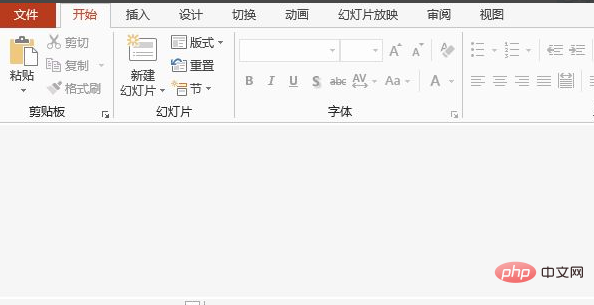
Öffnen Sie die Datei und wechseln Sie im oberen Menü zum Reiter „Diashow“, wie im Bild gezeigt.
Klicken Sie in der Gruppe „Einstellungen“ auf die Schaltfläche „Diashow festlegen“, wie im Bild gezeigt. 🔜 Optionsfeld „Fenster)“ in der Optionsgruppe „Screening-Optionen“ Aktivieren Sie das Kontrollkästchen „Loop-Show, zum Beenden ESC-Taste drücken“, wie in der Abbildung gezeigt.
Klicken Sie auf die Schaltfläche „OK“ und drücken Sie zum Anzeigen die Taste [F5]. Sie werden feststellen, dass die Diashow in Form eines Fensters angezeigt wird, wie im Bild gezeigt.
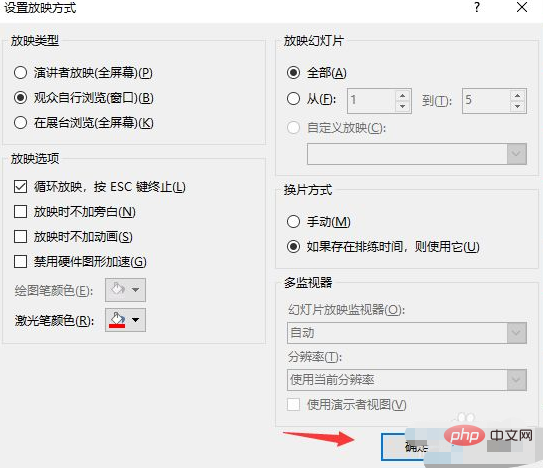 Weitere Informationen zu diesem Thema finden Sie in der Spalte „FAQ“!
Weitere Informationen zu diesem Thema finden Sie in der Spalte „FAQ“!
Das obige ist der detaillierte Inhalt vonSo richten Sie den PPT-Screening-Modus ein. Für weitere Informationen folgen Sie bitte anderen verwandten Artikeln auf der PHP chinesischen Website!
In Verbindung stehende Artikel
Mehr sehen- Was soll ich tun, wenn ppt gesperrt und im schreibgeschützten Modus geöffnet ist?
- So erstellen Sie einen Overlay-Effekt in ppt
- So entfernen Sie den Bildhintergrund in ppt
- So erstellen Sie eine PPT-Seite vertikal
- Was soll ich tun, wenn das PPT-Textfeld gesperrt ist und nicht bearbeitet werden kann?
- Was soll ich tun, wenn beim Speichern von ppt die Meldung angezeigt wird, dass einige Schriftarten nicht gespeichert werden können?




